ホームページ >ソフトウェアチュートリアル >モバイルアプリ >yyチャンネルでの話し方_yyボイスチャンネルでのマイクの使い方の紹介
yyチャンネルでの話し方_yyボイスチャンネルでのマイクの使い方の紹介
- WBOYWBOYWBOYWBOYWBOYWBOYWBOYWBOYWBOYWBOYWBOYWBOYWBオリジナル
- 2024-06-09 18:02:551183ブラウズ
YY チャンネルで他の人と交流したり、チャットしたりしませんか?心配しないでください。PHP エディターの Xiaoxin が、YY チャネルの使用ガイドに対する詳細な回答を提供します。この記事では、マイクの設定や適切な音声チャネルの選択など、YY チャネルで話すための簡単な手順を学習します。視聴者と対話する場合でも、他のポッドキャスターとコミュニケーションをとる場合でも、YY チャンネルで話す方法を知ることが重要です。この記事を読み続けて、YY 音声コミュニケーションのスキルをマスターし、チャンネルをよりアクティブでエキサイティングなものにしてください。
チャンネルでyyはどのように話しますか
1. 携帯電話で[YY Voice]アプリを見つけて開きます。
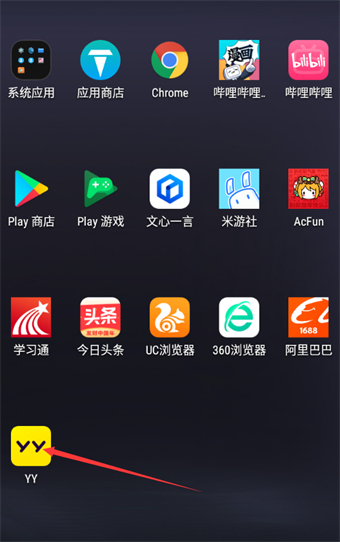
2. ホームページにアクセスし、右下隅にある [My] オプションを見つけて開きます。
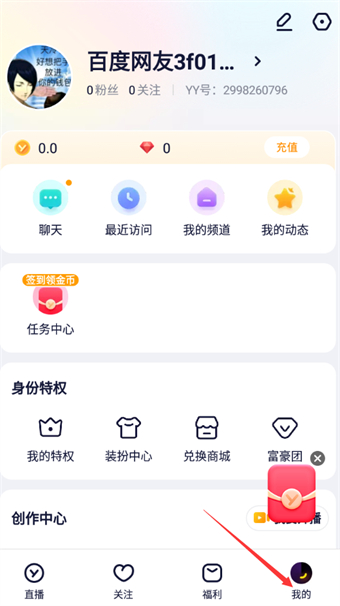
3. パーソナル センターで [マイ チャンネル] オプションを見つけ、クリックして開きます。

4. 探しているチャンネルで私が作成した[チャンネル]を見つけ、クリックして入ります。

5. チャンネルの下にある小さなマイクアイコン【マイク】オプションをクリックします。

6. プロフィール写真の右下隅に [小さな緑色の点] が表示されている場合は、チャンネルでマイクを使用していることを意味します。

以上がyyチャンネルでの話し方_yyボイスチャンネルでのマイクの使い方の紹介の詳細内容です。詳細については、PHP 中国語 Web サイトの他の関連記事を参照してください。
声明:
この記事の内容はネチズンが自主的に寄稿したものであり、著作権は原著者に帰属します。このサイトは、それに相当する法的責任を負いません。盗作または侵害の疑いのあるコンテンツを見つけた場合は、admin@php.cn までご連絡ください。

